Folgende Vorgabe- und Steuerungsmöglichkeiten stehen Ihnen in diesem Dialogfenster für insgesamt 999 Buchungsschlüssel zur Verfügung:
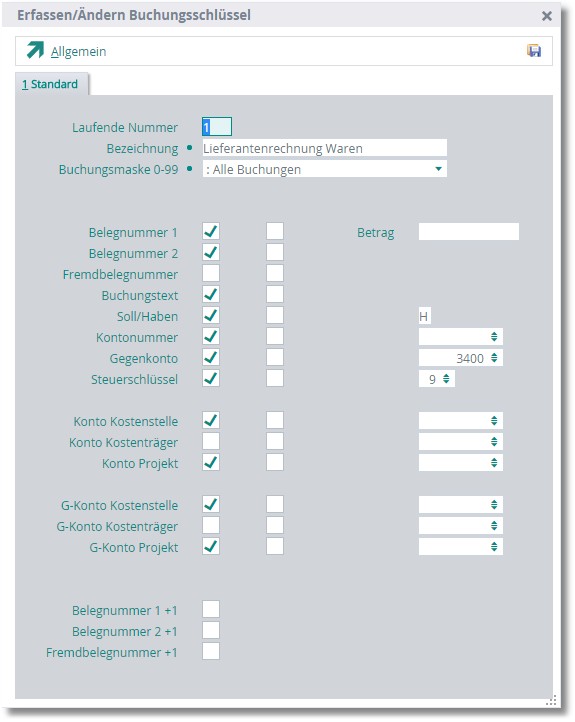
Der Bereich "Daten"
Such- und Ordnungskriterium der Buchungsschlüssel ist die laufende Nummer. Unter dieser Nummer wird der Buchungsschlüssel in der Buchungsmaske aktiviert. Diese Nummer kann vom Anwender frei vergeben werden. Es sind nur Ziffern erlaubt, wobei 999 Buchungsschlüssel definiert werden können.
Hinterlegen Sie hier eine aussagekräftige Bezeichnung für den Buchungsschlüssel.
Hier können Sie festlegen, in welchen Buchungsbereichen der Buchungsschlüssel zur Verfügung stehen soll. Sie haben hier mit [F5] die Auswahl zwischen:
00 Alle Buchungen
01 Eingangsrechnungen
02 Ausgangsrechnungen
03 Kasse
04 Bank
Im Bereich „Felder erfassen" können Sie über Kontrollschalter festlegen, welche Felder beim Buchen angesprochen werden sollen.
Wird im Bereich "Duplizieren" der Status eines Kontrollfeldes aktiviert, dann können Sie im gleichnamigen Feld der Buchungsmaske Eingaben vornehmen. Ein deaktivierter Status sperrt das Feld in der Buchungsmaske. Die im Buchungsschlüssel gesetzten Feldstati haben Vorrang vor denen der Maskeneinstellung.
Im Bereich „Vorschlag zur Erfassung" haben Sie die Möglichkeit, dem Anwender Buchungsvorschläge zu hinterlegen. Wird das Feld, für das der Vorschlag hinterlegt ist, im Bereich „Felder erfassen" zur Eingabe gesperrt, kann der Anwender diesen Vorschlag beim Buchen auch nicht ändern.
Im Bereich „Autonumerierung" können Sie festlegen, ob die Belegnummer 1, Belegnummer 2 und/oder die Fremdbelegnummer (externe Belegnummer) jeweils bei jeder Buchung um den Wert 1 erhöht wird.
Die Menüleiste:
| <Allgemein> |
Speichern [F10] speichert vorgenommene Änderungen.
Nur Speichern Mit [SHIFT]+[F10] können Sie Änderungen speichern ohne den Dialog zu verlassen.
Verlassen/Beenden Mit [ESC] beenden Sie den Bearbeitungsdialog und kehren in die Auswahltabelle zurück.
|